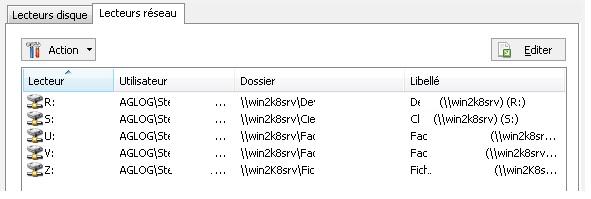FAQ : IDEAL Administration
Simplify Windows Active Directory and Workgroup Management with a Single Console
Comment effectuer des inventaires base de données du parc informatique Windows ?Comment lister les lecteurs réseaux d'un ordinateur ? |
Je souhaiterais lister et récupérer dans un fichier la liste des lecteurs réseaux d'une machine. Est-ce possible et comment puis-je procéder ? Essayez IDEAL Administration gratuitement sur votre réseau pendant 30 jours ! |
|
Oui, il est effectivement possible de réaliser un tel inventaire très simplement en utilisant notre logiciel IDEAL Administration. Tout d’abord, téléchargez la version gratuite 30 jours de notre logiciel si vous ne l’avez pas encore installée: Télécharger IDEAL Administration. Notre logiciel offre plusieurs possibilités pour gérer les lecteurs réseaux :
Utilisez le clic droit sur le nom d'ordinateur, "Propriétés", "Périphériques", onglet "Lecteurs réseaux". Vous pouvez ajouter et supprimer des lecteurs réseaux à distance.
Menu "Inventorier", "Systèmes", "Lecteurs réseaux". Vous pouvez inventorier plusieurs postes de votre domaine et exporter cet inventaire dans un fichier CSV ou en HTML.
Menu "Outils", "Options", onglet "WMI". Configurer les propriétés WMI, en ajoutant la classe "Win32_MappedLogicalDisk" si celle-ci n'est pas déjà présente dans la liste. Ensuite, cliquer droit sur une machine, puis propriétés WMI. Choisir dans la liste "Win32_MappedLogicalDisk". - La propriété "DeviceID" indique la lettre du lecteur attribuée. - La propriété "ProviderName" indique le chemin réseau vers la ressource mappée. - La propriété "VolumeName" indique le nom de volume du disque logique. En cliquant sur le bouton "Exporter" vous pouvez définir les informations à exporter dans un fichier .csv. La classe WMI "Win32_LogicalDisk" peut également être utile, puisqu'elle liste également les lecteurs réseaux ("DriveType" = 4)
Clic droit sur la machine, puis "Invite de Commandes". La commande NET USE liste les connexions aux lecteurs réseaux. Le résultat peut ensuite être redirigé vers un fichier texte. |
| Last modification: 04/06/2023 |




IDEAL Administration 25.2.1
DOWNLOADFREE VERSION

 English
English 
 French
French Spanish
Spanish German
German Italian
Italian Russian
Russian